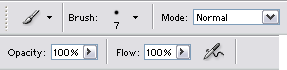|
|
Створюємо тріщину в стінці |
|
|
|
|
 |
 |
Відкриваємо зображення. Я вибрав стінку з цегли.
|
|
|
|
|
 |
 |
Вибираємо інструмент Brush  , який можна вибрати на панелі інструментів: , який можна вибрати на панелі інструментів:
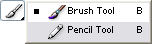
Пересвідчитись, що параметри вказані правильно:
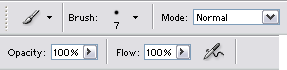
Далі встановлюємо основний колір чорний, а фоновий - білий, натиснувши D.
Тепер малюємо заготовку для тріщини, за допомогою інструмента Brush.
|
|
|
|
|
 |
 |
Застосовуємо фільтр Filter->Stylize->Emboss з параметрами: Angle - -90, Height - 8, Amount - 500%.
|
|
|
|
|
 |
 |
Далі фільтр Filter->Noise->Add Noise з параметрами: Amount - 15, переключаємось в Uniform, ставимо галочку Monochromatic.
Далі змінимо колір. Для цього вибираємо в меню Image->Adjustments->Hue/Saturation чи натискаємо Ctrl+U, в вікні, що з'явилося ставимо галочку Colorize та в поле Hue вводимо 43, Saturation - 37.
|
|
|
|
|
 |
 |
Переходимо в режим вільної трансформації: Ctrl+T чи Edit->Free Transform.
На панелі параметрів вводимо такі дані:

Далі за допомогою інструменту Move Tool (V)  передвинемо шар з тріщиною в потрібне нам місце. передвинемо шар з тріщиною в потрібне нам місце.
|
|
|
|
|
 |
 |
Застосовуємо фільтр Filter->Stylize->Diffuse переключившись в Darken Only.
Потім фільтр Filter->Blur->Gaussian Blur з параметром 0,3.
|
|
|
|
|
|
|
|
Copyright © 2005 Олександр Тебенко. При використанні матеріалів посилання на tebenko.com з указанням автора обов'язкове.
|